Final Cut Pro iPad: 5 nejlepších nástrojů pro úpravu videa pro iPad
Je Final Cut Pro k dispozici na iPadu? Otázka od Quory. Odpověď je rozhodně ne. Final Cut Pro je vynikající software pro úpravu videa, který podporuje konverzi a úpravu videa a zvuku. Podporuje ale pouze systém Mac, nikoli zařízení iOS. Nebojte se! Tento příspěvek doporučí pět nejlepších alternativ Final Cut Pro iPad. Pro lepší výsledky můžete upravovat videa na iPadu.
Seznam průvodců
Část 1: Co je Final Cut Pro Část 2: 4 proveditelné aplikace pro úpravu videa pro iPad, které můžete vyzkoušet Část 3: Nejlepší alternativa k Final Cut Pro: AnyRec Video Converter Část 4: Nejčastější dotazy o iPadu Final Cut ProČást 1: Co je Final Cut Pro
Dá se říci, že Final Cut Pro je upgradovaná verze iMovie, která je profesionálnější a komplexnější než iMovie. Projekty můžete přímo importovat z iMovie pro iOS a iPadOS do Final Cut Pro. Kromě toho tento nástroj také poskytuje více než 400 klávesových zkratek pro zvýšení rychlosti úprav. Tento nástroj podporuje pouze macOS 11.5.1 nebo novější. Final Cut Pro bohužel na iPadu nelze použít. Čtěte dále a získejte pět alternativ Final Cut Pro pro iPad.

Část 2: 4 proveditelné aplikace pro úpravu videa pro iPad, které můžete vyzkoušet
1. iMovie
iMovie je předinstalovaná aplikace pro úpravu videa pro zařízení macOS, iOS a iPadOS. Automaticky identifikuje nejlepší část materiálu a automaticky vytvoří úpravy. Tato alternativa pro iPad Final Cut Pro také poskytuje více než 20 různých stylů video šablon, ze kterých si můžete vybrat. Tento software ale zabere spoustu úložného prostoru.
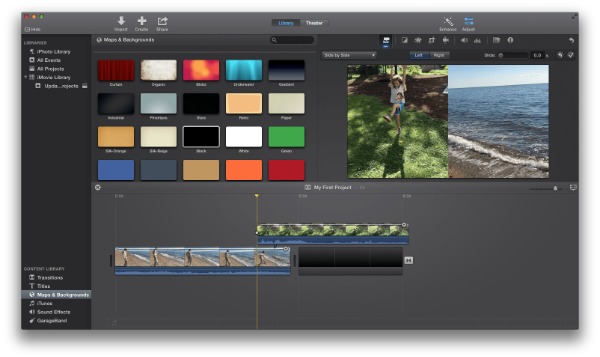
- Profesionálové
- Má přímočaré rozhraní pro úpravu videí na iPadu.
- Poskytněte výkonné editační nástroje a video šablony pro úpravu videí.
- Videa můžete sdílet na sociálních platformách přímo s iMovie.
- Nevýhody
- Software bude zabírat příliš mnoho paměti.
- Bezplatná zkušební verze omezí některé funkce.
2. InShot
InShot je také bezplatný editor videa pro iPad a iPhone. Poskytuje základní editační funkce pro úpravu videí na vašem iPadu, včetně ořezávání, stříhání, slučování a úpravy rychlosti videa. Navíc můžete tuto alternativu Final Cut Pro iPad použít k synchronizaci zvuku a videa. Můžete jej také použít k úpravě obrázků podle vašich potřeb. V procesu úpravy dlouhých videí však dojde ke spěchu.
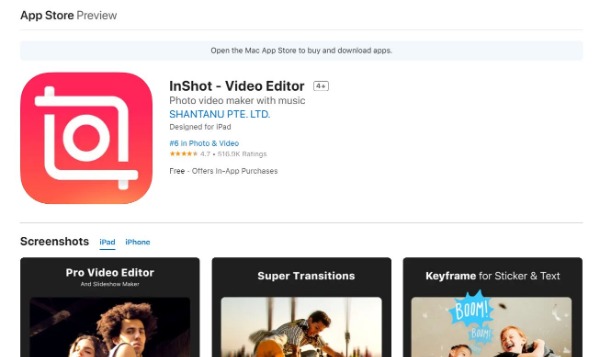
- Profesionálové
- Podpora přidávání textu/emojis na videa a fotografie.
- Poskytněte základní editační funkce pro úpravu videí, jako je ořezávání, stříhání a slučování.
- Nabídněte spoustu zajímavých zvukových efektů pro úpravu videí.
- Nevýhody
- Aplikace během používání spadne.
- Upravený soubor může být náhodně poškozen a nelze jej obnovit.
3. Adobe Premiere Rush
Adobe Premiere Rush je snadno použitelný multifunkční nástroj pro úpravu videa, který lze použít na mnoha platformách. Tato alternativa iPadu Final Cut Pro má až 100 GB cloudového úložiště. Jeho bezplatná verze má bohužel omezenou funkčnost a umožňuje exportovat zdarma pouze tři videa.
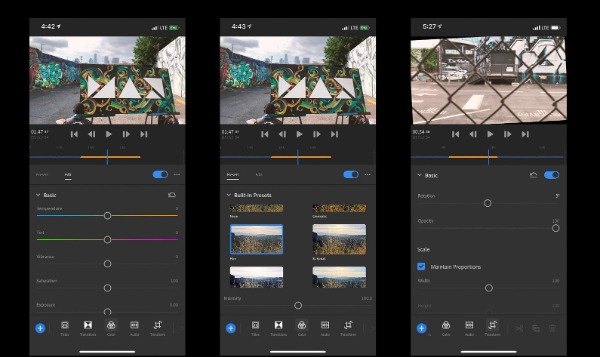
- Profesionálové
- Poskytuje jednoduché rozhraní pro úpravu videí na iPadu.
- Poskytněte některé základní editační nástroje pro stříhání, rozdělování a ořezávání videoklipů.
- Podpora zobrazení tří až čtyř zvukových stop na rozhraní, což usnadňuje míchání zvuku.
- Nevýhody
- Tato aplikace poskytuje omezené video efekty a šablony.
- Umožňuje vám zdarma exportovat pouze tři videa.
4. LumaFusion
LumaFusion je také aplikace pro úpravu videa pro iPad. Jedná se o plnohodnotnou alternativu iPadu Final Cut Pro s intuitivním rozhraním. Mezi jeho hlavní vlastnosti patří vícestopé video a zvuk, velké množství efektů, zpomalený i rychlý pohyb a rozlišení až 4K. Kromě toho také poskytuje efekty vrstev, jako je zelená obrazovka, jas a chroma klíče, rozostření, zkreslení, styl a barva.
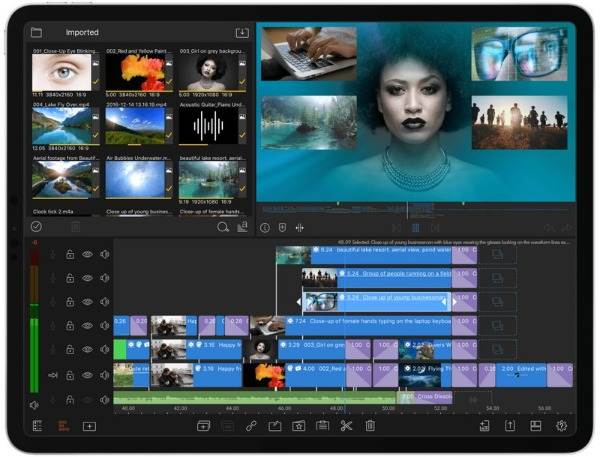
- Profesionálové
- Poskytuje profesionální editační funkce pro úpravu videí.
- Podporujte vytváření víceúrovňových titulů s tvary a obrázky.
- Poskytujte desítky bezplatné hudby, zvukových efektů, videí a pozadí.
- Nevýhody
- Rychlost ukládání a nahrávání videí je příliš pomalá.
- Při exportu videa dojde k chybě.
Část 3: Nejlepší alternativa k Final Cut Pro: AnyRec Video Converter
Final Cut Pro není k dispozici na iPadu. Nebojte se! Můžete použít AnyRec Video Converter pro úpravu videí pro váš iPad. Tento all-in-one video konvertor umožňuje otáčet, převracet, ořezávat video, ořezávat, slučovat, přidávat vodoznak a aplikovat další video efekty. Další funkce pro úpravu videa můžete prozkoumat stažením této alternativy iPadu Final Cut Pro!

Výkonné editační funkce pro úpravu videí pro váš iPad, jako je oříznutí, oříznutí a přidání vodoznaků.
Poskytněte bohatou sadu nástrojů, která splní všechny vaše požadavky, jako je Video Watermark Remover, Video Enhancer a Video Trimmer.
Převeďte video do více než 1000 formátů podle vašich potřeb.
Žádné omezení velikosti souboru a podpora úpravy videí v dávce vysokou rychlostí.
Bezpečné stahování
Bezpečné stahování
Krok 1.Spusťte AnyRec Video Converter, jakmile si jej stáhnete. Kliknutím na tlačítko „Přidat soubory“ nahrajete video soubory. Můžete také zvolit přetažení souboru videa přímo na čtverec, který chcete importovat.

Krok 2.Pokud chcete do videa přidat efekty nebo filtry, můžete kliknout na tlačítko „Upravit“. Poté klikněte na tlačítko "Efekt a filtr" nahoře. Kontrast, sytost, jas a odstín můžete libovolně nastavit. Navíc si v sekci "Filtry" můžete vybrat libovolný filtr, například ledově modrý, síťový, barevný atd.

Krok 3Kliknutím na tlačítko "Formátovat" můžete video převést do jiných formátů. Nakonec klikněte na tlačítko „Převést vše“ a převeďte svá videa. Výběrem možnosti "Sloučit do jednoho souboru" můžete sloučit různé soubory do jednoho souboru.

Část 4: Nejčastější dotazy o iPadu Final Cut Pro
-
1. Jaké jsou systémové požadavky pro Final Cut Pro?
Final Cut Pro podporuje macOS 11.5.1 nebo novější. Minimální systémové požadavky jsou 4 GB RAM a 4,5 GB volného místa na disku. Všimněte si, že na iPadu nemůžete používat Final Cut Pro.
-
2. Jak upravovat videa na iPadu pomocí iMovie?
Měli byste na iPadu otevřít aplikaci Fotky a vybrat video, které chcete upravit. Klepněte na tlačítko Upravit a klepněte na ikonu tří teček ve spodní části. Můžete vybrat iMovie a upravovat svá videa na iPadu.
-
3. Jaké kamery fungují s Final Cut Pro?
Podporuje mnoho fotoaparátů, včetně fotoaparátů a zařízení ProRes RAW, 360fly, Nikon, RED, Sony, GoPro, Sanyo a Canon. Více informací naleznete na oficiálních stránkách Applu.
Závěr
Pokud hledáte alternativy Final Cut Pro iPad pro úpravu videí, můžete si stáhnout jednu ze čtyř výše doporučených aplikací. Ale pokud si chcete užít profesionální editační funkce bez jakýchkoliv omezení, AnyRec Video Converter musí být perfektní volbou, kterou můžete zvážit. Umí nejen upravovat videa, ale také je převádět vysokou rychlostí. Pokud je tento článek užitečný, sdílejte jej se svými přáteli!
